Каждый из нас попадал в ситуацию, когда нужно было записать потоковое видео. Такие трансляции защищены от скачивания, единственный способ сохранить его на ПК – сделать захват экрана. Из этой статьи вы узнаете, как быстро и качественно записать видео с экрана компьютера со звуком при помощи программы Экранная Камера.
Функции приложения Экранная Камера
Почему стоит остановить выбор именно на ней? Экранная Камера – простой в освоении, но при этом мощный софт для быстрого и качественного захвата видео с рабочего стола ПК или ноутбука. Он легко запишет видеоконференцию, онлайн-передачу, в нем можно создавать видеоуроки. Экранная Камера обладает интуитивно понятным управлением и распространяется на русском языке. Она не нагружает систему и легко запускается на устройстве с системой Windows XP, Windows 7 и более новых версиях.
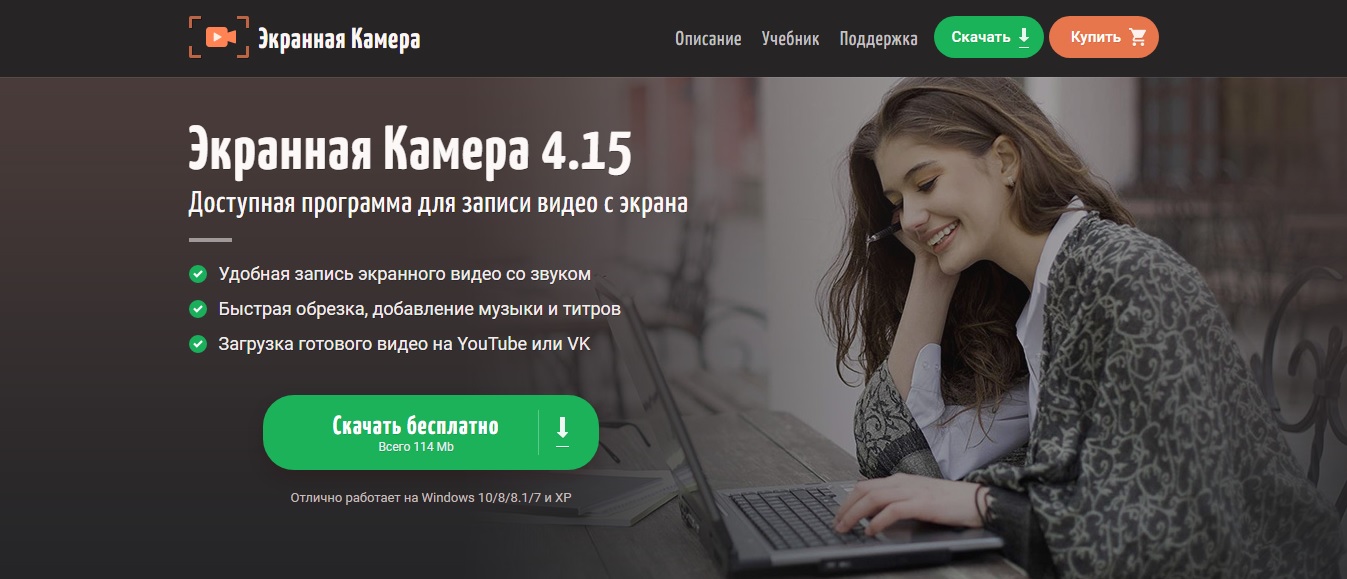
Среди ее функций:
- Запись действий с монитора и трансляций. Захватывайте все, что происходит на вашем рабочем столе: видеозвонки, чаты, прохождение игр, окна программ и браузеров. Для каждого действия найдется подходящий режим записи.
- Редактирование и озвучка. Экранная Камера – не просто программа, записывающая видео с экрана компьютера. С помощью встроенного видеоредактора вы сможете создать полноценные обучающие видеокурсы. Изменяйте длину ролика, встраивайте титры, создавайте клипы с музыкой и закадровыми комментариями.
- Экспорт в популярные видеоформаты. Сохраняйте готовые ролики на ваш ПК. Программа поддерживает конвертацию во все популярные форматы видео, так что их можно просматривать на любом устройстве.
- Запись DVD. Создавайте обучающие диски с интерактивным меню, не прибегая к помощи стороннего софта.
- Отправка видео в YouTubе. Вы можете легко и быстро поделиться созданным роликом в социальных сетях прямо из панели управления.
Запишите видео за 4 простых шага
Настройка и освоение приложения займут буквально пару минут. Его интерфейс прост и понятен. У вас не возникнет проблем, даже если вы впервые делаете захват с экрана Windows. Просто следуйте нашей инструкции.
Установите программу
Предварительно вам нужно установить программу для записи экрана на ваш ПК. Скачайте бесплатно дистрибутив с официального сайта и запустите установку, два раза кликнув на файл. После этого следуйте инструкциям установщика. Процесс распаковки занимает несколько минут.
Запустите запись
Откройте приложение и нажмите пункт «Запись экрана». В окне настроек установите подходящий режим. Вы можете выбрать из трех вариантов:
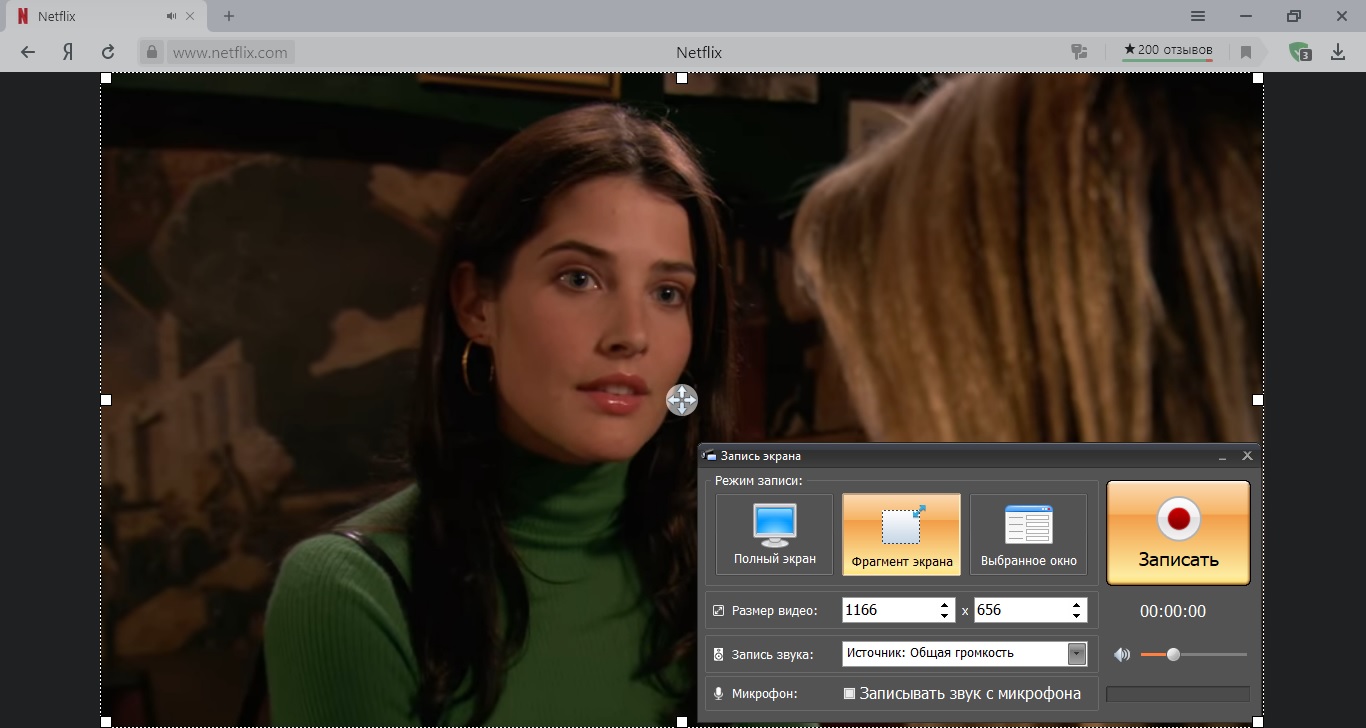
- Полный экран. Удобен, если нужно захватить действия с экрана игры или видео в режиме полноформатного просмотра.
- Фрагмент экрана. Записывается отдельная часть рабочего стола компьютера. Размер окна записи можно настроить вручную, регулируя границы.
- Выбранное окно. Фокусируется на указанной вами области. Применяется, когда нужно записать действия в какой-либо программе, например, видео с экрана скайп, окна веб-браузера и прочее. Чтобы настроить размер, наведите курсор на выбранный участок и нажмите Enter.
Чтобы одновременно записать видео и звук с экрана монитора, укажите источник и возможность записи с микрофона. После этого щелкните «Записать». Чтобы остановить процесс, нажмите F10 на вашей клавиатуре.
Отредактируйте файл
После окончания записи откроется окно просмотра. Вы можете сохранить ролик как есть либо изменить во встроенном редакторе. Рассмотрим его основные функции.
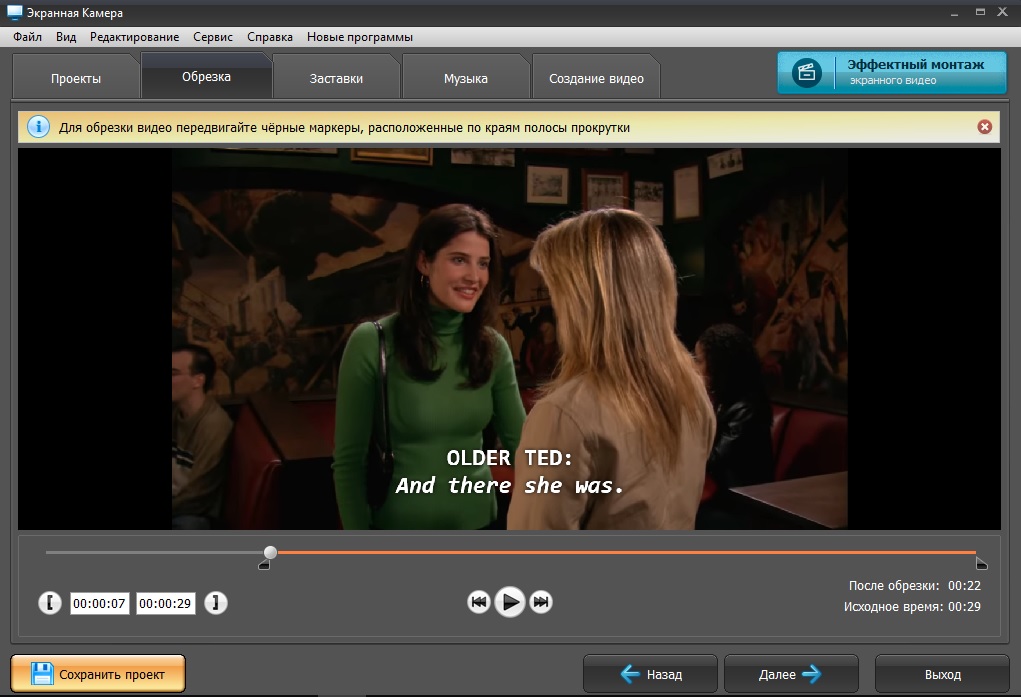
Длина видеоролика изменяется во вкладке «Обрезка». Установите начало и конец видео, передвигая черные маркеры. Для сохранения результата нажмите «Далее».
Встройте в клип открывающие титры в разделе «Заставки». Нажмите «Добавить заставку» и выберите шаблон из коллекции программы. Измените его по своему вкусу либо сами создайте дизайн.
Во вкладке «Музыка» на видеофайл можно наложить аудиодорожку. Щелкните «Добавить аудио» и загрузите трек с компьютера, либо выберите из библиотеки. Также вы можете встроить в видео закадровые комментарии и пояснения. Чтобы начать озвучку, нажмите «Записать с микрофона».
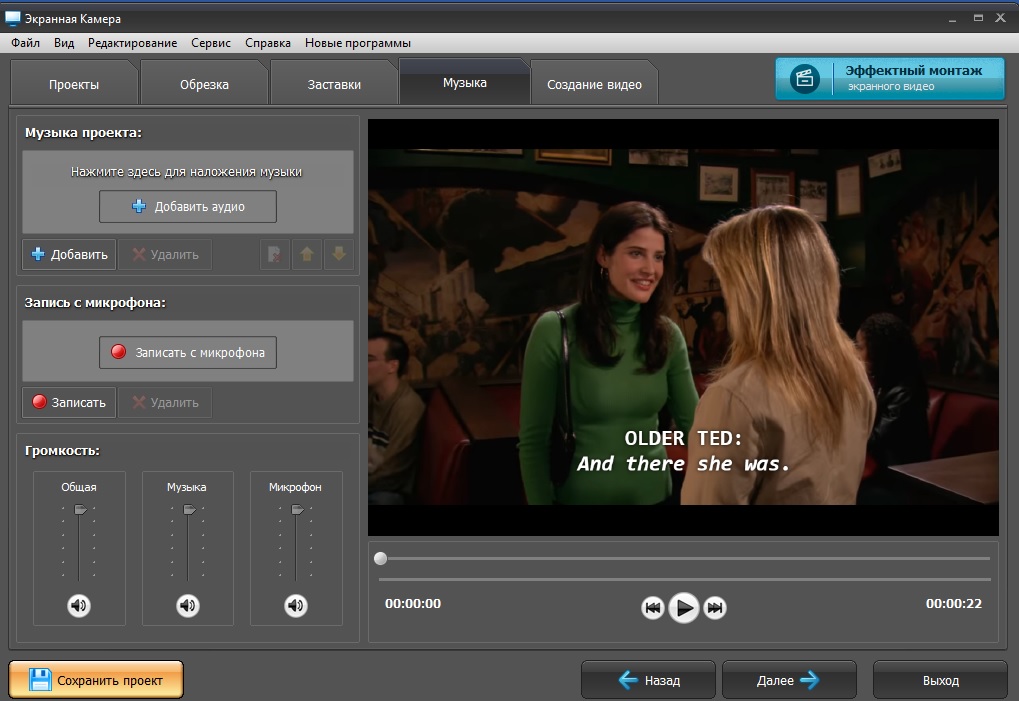
Сохраните проект
Когда видеоролик будет готов, выберите вариант сохранения вашего проекта в разделе «Создание видео». Вы можете экспортировать файлы на ПК как MP4, AVI, MPEG, MOV и в других популярных форматах. Также можно записать DVD диск или отправить видеоролик на YouTube или ВКонтакте.
Записать видео с экрана компа – не такая сложная задача, если подобрать правильный софт. Экранная Камера – именно то, что для этого нужно. На официальном сайте программы вы найдете подробные инструкции, как захватить видео с экрана (http://screencam.ru/kak-zapisat-video-s-ekrana-computera.php), создать скринкаст и про использование других его функций. Этот софт – прекрасный помощник сейчас, когда удаленная деятельность стала повседневной необходимостью. Записывайте видео-отсчеты с демонстрацией экрана, обучающие курсы и видеолекции и делитесь ими со своими коллегами или подписчиками.